Η χρωματική βαθμονόμηση είναι μια απαραίτητη τεχνική στην παραγωγή βίντεο που δίνει την τελευταία πινελιά στο υλικό σου. Αυτό υπερβαίνει την απλή εφαρμογή ενός φίλτρου. Θέλεις να κάνεις τα βίντεό σου πιο ελκυστικά, συνεπή και επαγγελματικά; Τότε ας εμβαθύνουμε μαζί στη διαδικασία της χρωματικής βαθμονόμησης και να μάθουμε πώς να κάνεις τις οπτικές σου ιστορίες πιο ζωντανές.
Σημαντικές πληροφορίες
- Η χρωματική βαθμονόμηση βελτιώνει την οπτική ποιότητα των βίντεό σου και τα καθιστά πιο αρμονικά.
- Διαφέρει από τη διόρθωση χρώματος, που έχει στόχο να παρουσιάσει την εικόνα όσο το δυνατόν πιο φυσικά.
- Ένας καλά εξοπλισμένος υπολογιστής είναι κρίσιμος για την ομαλή επεξεργασία.
- Η χρήση scopes βοηθά στην σωστή ρύθμιση της αντίθεσης και της κορεσμού των εικόνων σου.
- Με το Da Vinci Resolve μπορείς να αναπτύξεις πολύπλοκες στρατηγικές βαθμονόμησης μέσω των Nodes.
Βήμα-βήμα οδηγός
1. Οι προετοιμασίες και οι βασικές τεχνικές
Πριν ξεκινήσεις με την βαθμονόμηση, είναι σημαντικό να κατανοήσεις ότι η χρωματική βαθμονόμηση δεν είναι απαραίτητη αν μόλις ξεκινάς ή δεν θέλεις να μάθεις την τεχνική. Ωστόσο, αν σκοπεύεις να βελτιώσεις τα βίντεό σου, είναι ένα από τα πρώτα εμπόδια που πρέπει να ξεπεράσεις.
Αν έχεις γυρίσει με υλικό Log ή με επίπεδο προφίλ, αυτό είναι μια ιδανική βάση για τη χρωματική βαθμονόμηση. Το πρώτο σου βήμα θα πρέπει να είναι η αύξηση της αντίθεσης. Αναζήτησε τον ρυθμιστή αντίθεσης στο Da Vinci. Έτσι μπορείς να κάνεις το βίντεο να φαίνεται πιο ζωντανό και να αποκαλύψεις τις λεπτομέρειες στα φωτεινά και σκούρα σημεία.

2. Επίλεξε αντίθεση και κορεσμό
Η αντίθεση είναι το βασικό στοιχείο της επεξεργασίας εικόνας. Μετακίνησε τον ρυθμιστή αντίθεσης προς τα δεξιά για να την αυξήσεις. Ωστόσο, πρέπει να προσέξεις ότι η εικόνα συνεχίζει να φαίνεται φυσική. Μια τιμή μεταξύ 1,2 και 1,3 είναι συχνά ιδανική.
Επιπλέον της αύξησης της αντίθεσης, είναι επίσης σημαντικό να προσαρμόσεις τον κορεσμό του βίντεό σου. Τον κορεσμό θα τον βρεις στον ρυθμιστή κορεσμού. Μια τιμή γύρω από 65 έως 70 μπορεί να κάνει την εικόνα πιο ζωντανή και ελκυστική.
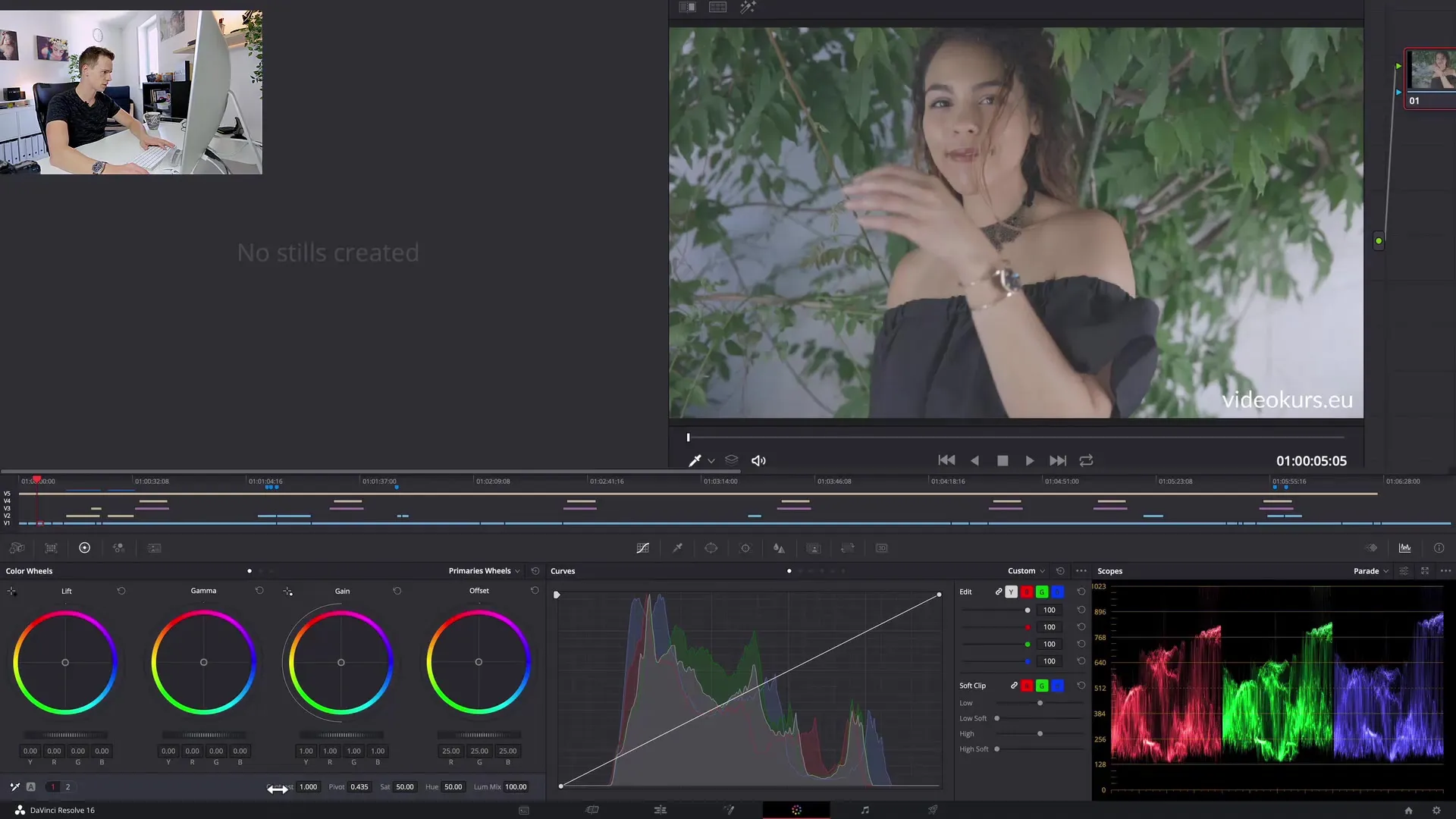
3. Διόρθωση χρώματος vs. Χρωματική βαθμονόμηση
Είναι κρίσιμο να διακρίνεις τη διόρθωση χρώματος από τη χρωματική βαθμονόμηση. Ενώ η διόρθωση χρώματος στοχεύει να κάνει την εικόνα όσο το δυνατόν πιο φυσική, η χρωματική βαθμονόμηση αφορά τη δημιουργική σχεδίαση του στυλ της εικόνας.
Σε αυτό το βήμα επικεντρώνεσαι στη διόρθωση της εικόνας και στη διασφάλιση ότι η έκθεση είναι σωστή. Αν η εικόνα είναι πολύ σκοτεινή ή πολύ φωτεινή, μπορείς να χρησιμοποιήσεις την καμπύλη βαθμονόμησης για να διορθώσεις αυτές τις προβληματικές περιοχές.
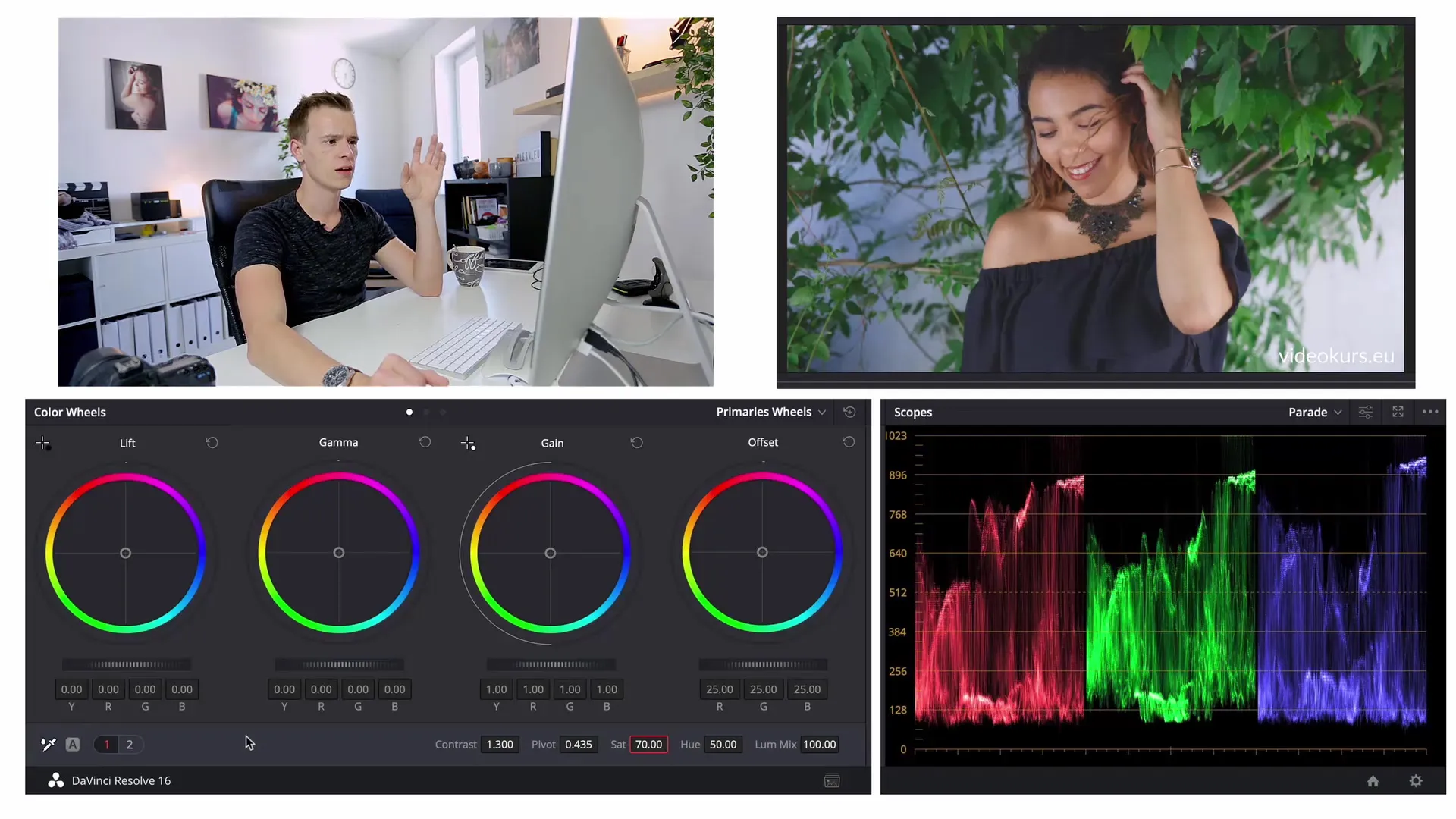
4. Ρύθμιση Highlights και Σκιών
Αφού έχεις ρυθμίσει την αντίθεση και τον κορεσμό, είναι ώρα να προσαρμόσεις και τις σκιές και τα highlights. Ανύψωσε ελαφρώς τις σκιές για να κάνεις την εικόνα να φαίνεται πιο ζωντανή. Ταυτόχρονα, μπορείς να σκοτεινιάσεις ελαφρώς τα highlights ώστε να μην φαίνονται υπερφωτισμένα.
5. Αύξηση ευκρίνειας της εικόνας
Κατά την αύξηση της ευκρίνειας των βίντεό σου, μπορείς να χρησιμοποιήσεις τις ρυθμίσεις Midtone Detail στο Da Vinci. Ορίστε αυτή την τιμή περίπου στο 10, ώστε η εικόνα να φαίνεται πιο ευκρινής. Αν εργάζεσαι στο Adobe Premiere, χρησιμοποίησε το φίλτρο "Unsharp Mask", το οποίο λειτουργεί ουσιαστικά με παρόμοιο τρόπο.
6. Κατανοώντας τη δομή των Nodes για χρωματική βαθμονόμηση
Στο Da Vinci Resolve μπορείς να δημιουργήσεις πολλαπλά Nodes, που λειτουργούν όπως τα επίπεδα στο Photoshop. Σε αυτή την περίπτωση, μπορείς να χρησιμοποιήσεις ένα Node για τη διόρθωση χρώματος και ένα άλλο για την πραγματική χρωματική βαθμονόμηση.
Με την καμπύλη βαθμονόμησης μπορείς να ρυθμίσεις την εμφάνιση της χρωματικής βαθμονόμησης. Μεταβείτε στους χρωματικούς διαύλους για να εργαστείς πιο στοχευμένα με το μπλε, το κόκκινο και το πράσινο. Αν θέλεις να δημιουργήσεις μια απαλή ατμόσφαιρα μωβ, μπορείς να προσαρμόσεις τα βάθη του μπλε χρωματικού καναλιού.
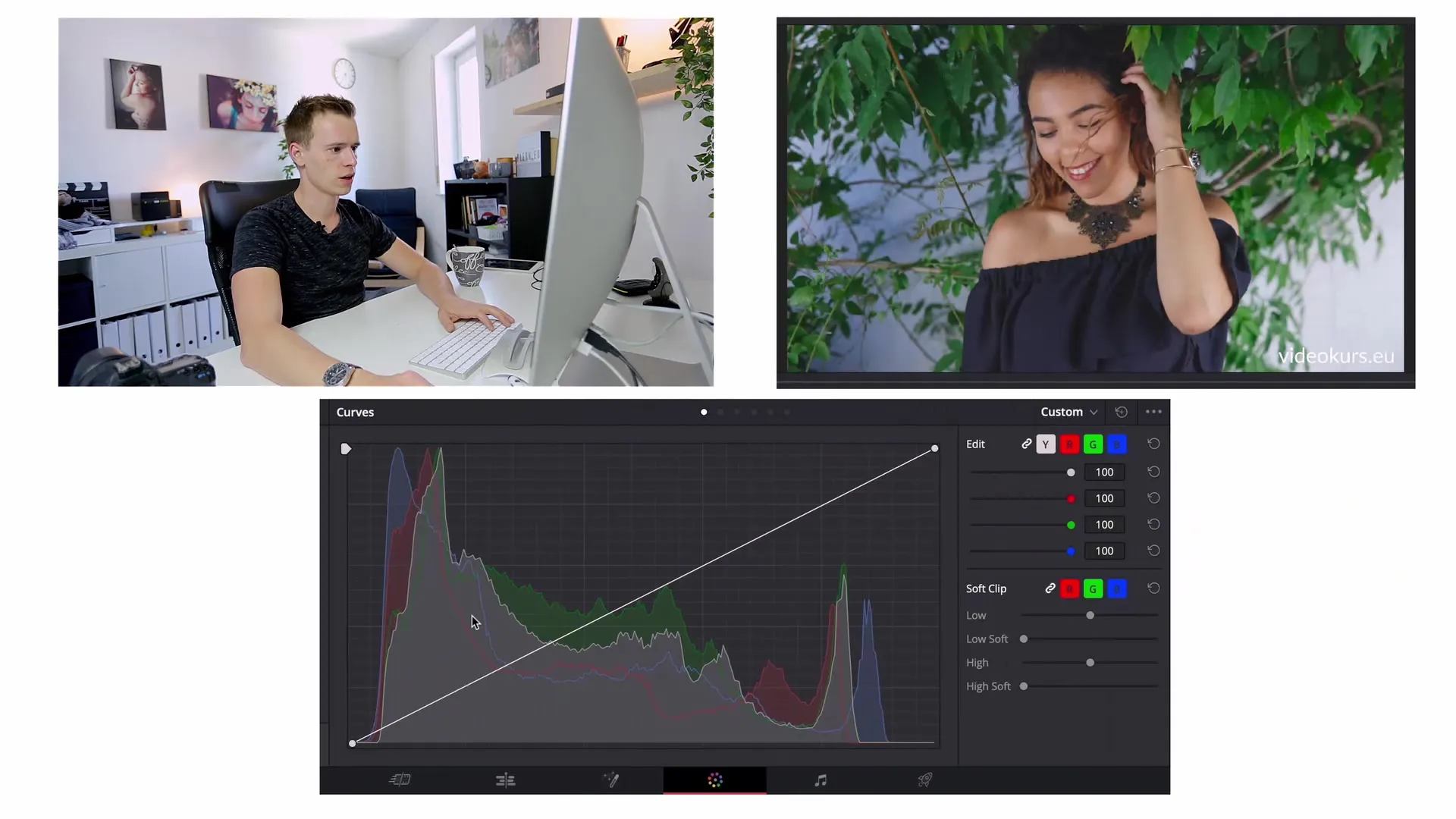
7. Χρήση Presets
Για να κάνεις τη διαδικασία της βαθμονόμησης πιο αποτελεσματική, μπορείς να αποθηκεύσεις τις ρυθμίσεις σου ως Preset. Κάνε δεξί κλικ στο βίντεό σου στη Gallery και επίλεξε "Grab Still". Αυτό το Preset μπορείς στη συνέχεια να το εφαρμόσεις σε άλλα κλιπ στο πρόγραμμά σου για να έχεις μια συνεπή εμφάνιση.
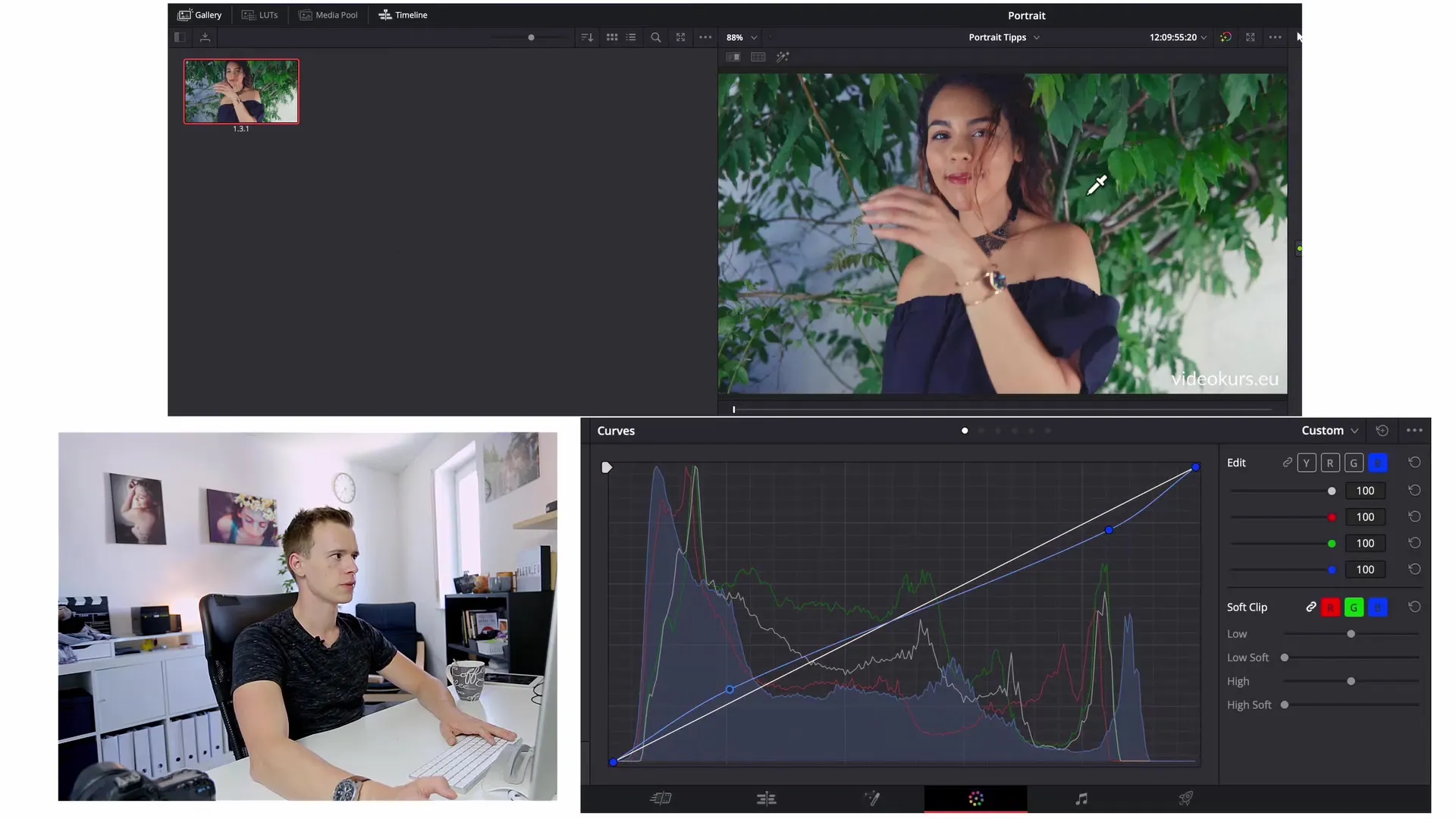
8. Ολοκλήρωση και προσαρμογές
Πριν ολοκληρώσεις την τελική σου εμφάνιση, ενδέχεται να χρειαστεί να κάνεις μερικές προσαρμογές, ιδιαίτερα αν οι ακολουθίες προέρχονται από διαφορετικές συνθήκες φωτισμού. Πρόσεξε ότι οι θερμοκρασίες χρώματος είναι συμβατές και ότι τα βίντεο φαίνονται ομοιόμορφα.
Η σωστή χρήση των ρυθμιστών Gamma, Lift και Gain θα σε βοηθήσει να επιτύχεις τις τέλειες εκθέσεις και να διασφαλίσεις ότι όλα τα κλιπ ταιριάζουν αρμονικά.
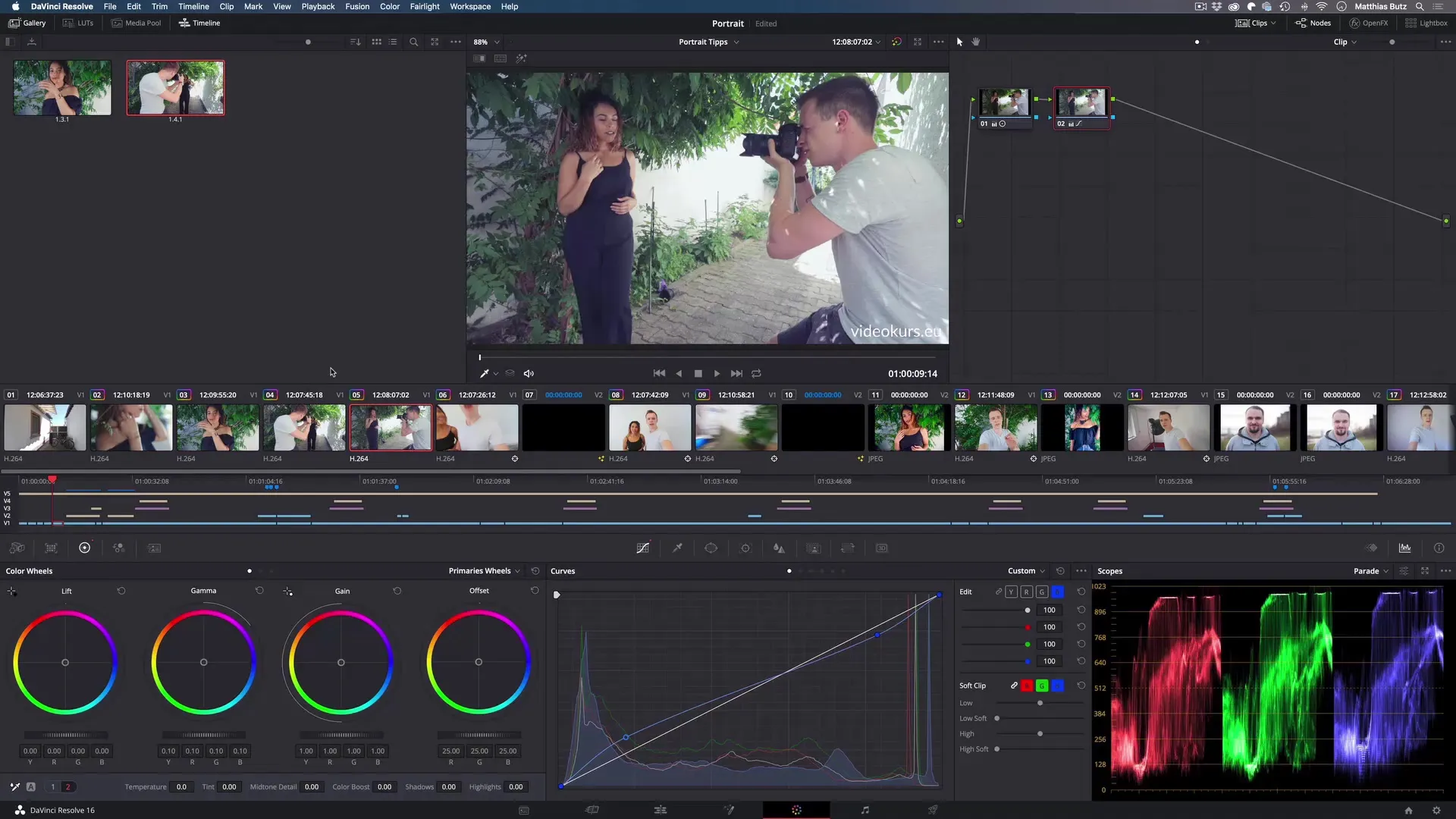
Σύνοψη – Θεμελιώδη γνώση στη χρωματική βαθμονόμηση στην κινηματογραφία
Η χρωματική βαθμονόμηση είναι μια ουσιαστική ικανότητα για κάθε κινηματογραφιστή. Με μερικές βασικές τεχνικές και μια κατανόηση του πώς να επεξεργαστείς τις αντιθέσεις, τους κορεσμούς και τα χρώματα, μπορείς να βελτιώσεις σημαντικά τα βίντεό σου.
Το πιο σημαντικό είναι να εργάζεσαι με την κατάλληλη λογισμική εφαρμογή και να έχεις υπομονή ώστε να δοκιμάσεις διάφορες επιλογές για να πετύχεις τα καλύτερα αποτελέσματα.


